
Εάν χρησιμοποιείτε το Gmail στον ιστό, η προσθήκη εύχρηστων επεκτάσεων του προγράμματος περιήγησης μπορεί να σας εξοικονομήσει χρόνο και να αυξήσει την παραγωγικότητά σας. Με τους κοινοποιούντες, τους προγραμματιστές, τους ιχνηλάτες, τους δημιουργούς υπογραφών και παρόμοια εργαλεία, μπορείτε εύκολα να μειώσετε το χρόνο που ξοδεύετε με τα μηνύματά σας.
Για απλούς τρόπους βελτίωσης της παραγωγικότητάς σας Πώς να χρησιμοποιήσετε τα εργαλεία παραγωγικότητας της Google για να μεγιστοποιήσετε τον χρόνο σας Πώς να χρησιμοποιήσετε τα εργαλεία παραγωγικότητας της Google για να μεγιστοποιήσετε τον χρόνο σας Τα Google Keep, το Google Calendar και το Gmail είναι εργαλεία παραγωγικότητας που μπορούν να σας βοηθήσουν να διαχειριστείτε το χρόνο σας. Δείχνουμε πώς μπορείτε να χρησιμοποιήσετε τα δωρεάν εργαλεία της Google για να βελτιστοποιήσετε την εργάσιμη ημέρα σας. Διαβάστε περισσότερα όταν χρησιμοποιείτε το Gmail, ελέγξτε αυτές τις εκπληκτικές επεκτάσεις του προγράμματος περιήγησης Gmail.
Ειδοποιήσεις και βασική διαχείριση εισερχομένων
1. Checker Plus (Chrome, Firefox)
Όταν εργάζεστε σκληρά στο διαδίκτυο, αλλά περιμένετε ένα μήνυμα ηλεκτρονικού ταχυδρομείου από ένα συγκεκριμένο άτομο ή σχετικά με ένα συγκεκριμένο θέμα, οι ειδοποιήσεις του Gmail μπορούν να σας βοηθήσουν. Αυτό σας επιτρέπει να συνεχίσετε να εργάζεστε, να ερευνάτε ή να σπουδάζετε χωρίς να ελέγχετε συνεχώς τα εισερχόμενά σας. Το Checker Plus είναι μια καταπληκτική επέκταση προγράμματος περιήγησης για αυτό, επειδή παρέχει ειδοποιήσεις επιφάνειας εργασίας που εμφανίζονται για νέα μηνύματα.
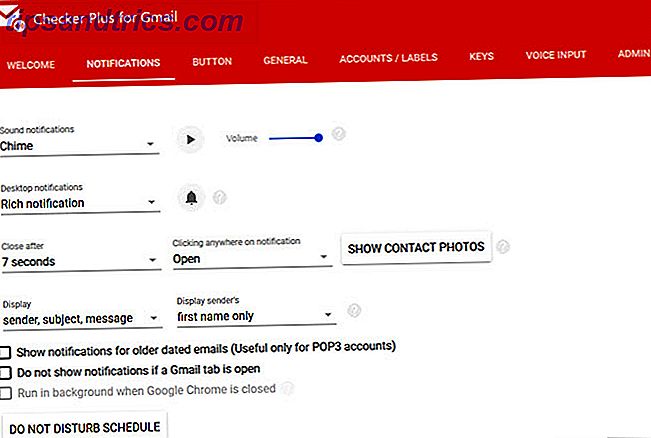
Επιπλέον, βλέπετε τον αριθμό μη αναγνωσμένων μηνυμάτων ηλεκτρονικού ταχυδρομείου σας στη γραμμή εργαλείων και μπορείτε να φροντίσετε για τη βασική διαχείριση εισερχομένων 11 Επεκτάσεις Chrome που θα τροφοδοτούν υπερβολικά την εμπειρία σας στο Gmail 11 Επεκτάσεις Chrome που θα ενισχύσουν την εμπειρία σας στο Gmail Google κάνει το πρόγραμμα περιήγησης Chrome και το Google κάνει Gmail. Φυσικά, έχετε μερικές μεγάλες επεκτάσεις Chrome για να βελτιώσετε την εμπειρία σας στο Gmail. Διαβάστε περισσότερα χωρίς ποτέ να ανοίξετε το Gmail. Κάντε κλικ στο κουμπί Checker Plus στη γραμμή εργαλείων σας και επισημάνετε τα στοιχεία ως αναγνωσμένα, συνθέστε ένα νέο μήνυμα ηλεκτρονικού ταχυδρομείου ή κάντε μια αναζήτηση. Για ένα μεμονωμένο μήνυμα, μπορείτε να το αρχειοθετήσετε ή να το διαγράψετε, να το επισημάνετε ως ανεπιθύμητο ή ως αναγνωσμένο ή απλά κάντε κλικ για να το διαβάσετε πλήρως.
Το Checker Plus προσφέρει μια ποικιλία ρυθμίσεων που μπορείτε να ρυθμίσετε ώστε να λειτουργεί καλύτερα για εσάς. Από τους ήχους ειδοποίησης και τις ενέργειες μηνυμάτων σε πολλούς λογαριασμούς και ετικέτες Gmail, η επέκταση είναι γεμάτη από λειτουργίες. Κρατήστε τα μάτια σας στην εργασία σας αντί για τα εισερχόμενά σας με το Checker Plus.
Προγραμματισμός και υπενθυμίσεις
2. Δεξιά εισερχόμενα για το Gmail (Chrome, Firefox, Safari)
Μπορεί να θέλετε να προγραμματίσετε ένα μήνυμα ηλεκτρονικού ταχυδρομείου που θα αποσταλεί αργότερα ή απλώς να του υπενθυμιστεί. Το δεξί εισερχόμενο για το Gmail κάνει και τα δύο αυτά πράγματα, καθώς σας επιτρέπει να προσθέτετε σημειώσεις και να δημιουργείτε επαναλαμβανόμενα μηνύματα ηλεκτρονικού ταχυδρομείου. Για τον προγραμματισμό ηλεκτρονικού ταχυδρομείου, μπορείτε να επιλέξετε μία, δύο ή τέσσερις ώρες, αύριο το πρωί ή το απόγευμα, ή να επιλέξετε μια συγκεκριμένη ημερομηνία και ώρα.
Οι υπενθυμίσεις σας δίνουν επίσης επιλογές έτσι ώστε να μπορείτε να ενημερώνεστε μόνο αν κανείς δεν απαντά και επιλέγει τι θα ήθελε να κάνει σε αυτή την περίπτωση. Για παράδειγμα, μπορείτε να το επιστρέψετε στα εισερχόμενά σας, να το επισημάνετε ως μη αναγνωσμένο ή να εφαρμόσετε μια ετικέτα. Μπορείτε επίσης να ορίσετε την υπενθύμιση για μια συγκεκριμένη ώρα, εάν προτιμάτε να χρησιμοποιείτε τις ίδιες επιλογές με τον προγραμματιστή ηλεκτρονικού ταχυδρομείου.
Μπορείτε επίσης να προσθέσετε γρήγορα μια ιδιωτική σημείωση σε ένα μήνυμα ηλεκτρονικού ταχυδρομείου που λαμβάνετε, στέλνετε ή συνθέτετε. Το δεξί εισερχόμενο για Gmail προσφέρει αυτές τις λειτουργίες δωρεάν για 10 μηνύματα μηνιαίως, αλλά με ένα πρόγραμμα πληρωμής, κερδίζετε μια απεριόριστη ποσόστωση και την επαναλαμβανόμενη λειτουργία ηλεκτρονικού ταχυδρομείου.
Εάν σκέφτεστε να αγοράσετε έναν προγραμματιστή ηλεκτρονικού ταχυδρομείου, το Right Inbox for Gmail είναι μια μεγάλη επέκταση try-before-you-buy. Ή απλά να το χρησιμοποιήσετε δωρεάν εάν η ποσόστωση και τα χαρακτηριστικά λειτουργούν για σας.
Αποκλεισμός και κατάργηση αποστολέων
3. Cleanfox για Gmail (Chrome, Firefox)
Όταν χρειάζεστε έναν γρήγορο και εύκολο τρόπο για να διαγραφείτε από τα μηνύματα ηλεκτρονικού ταχυδρομείου ή να αποκλείσετε τους αποστολείς, το Cleanfox για Gmail είναι ιδανικό. Αφού εγκαταστήσετε αυτήν την επέκταση και ανοίξετε ένα μήνυμα ηλεκτρονικού ταχυδρομείου, θα δείτε επιλογές στην επάνω δεξιά γωνία του μηνύματος.
Μπορείτε να δείτε τον αριθμό των μηνυμάτων ηλεκτρονικού ταχυδρομείου από αυτόν τον αποστολέα και το ποσοστό ανοιχτού επιτοκίου. Στη συνέχεια, επιλέξτε από την κατάργηση της εγγραφής και την αποκλεισμό του αποστολέα, την κατάργηση των μηνυμάτων ηλεκτρονικού ταχυδρομείου από αυτά ή τη δημιουργία φίλτρου.

Αν κάνετε κλικ στο κουμπί Cleanfox, μπορείτε να κατευθυνθείτε στον ιστότοπο, να συνδεθείτε και να λάβετε μια συλλογή μηνυμάτων ηλεκτρονικού ταχυδρομείου που μπορείτε να διαγράψετε ή να διαγραφείτε από την εγγραφή σας με ένα κλικ. Αυτός είναι επίσης ένας γρήγορος τρόπος για να καθαρίσετε τα εισερχόμενα του Gmail. Το Cleanfox συνεργάζεται επίσης με το Outlook και το Yahoo, ώστε να μπορείτε να φροντίσετε περισσότερους από έναν λογαριασμούς ηλεκτρονικού ταχυδρομείου, το οποίο είναι εξαιρετικά βολικό.
Παρακολούθηση με ειδοποιήσεις
4. Mailtrack (Chrome, Firefox, Opera, Edge)
Για να παρακολουθείτε εάν και πότε τα μηνύματά σας ανοίγουν, ελέγξτε το Mailtrack. Όταν συνθέτετε το μήνυμά σας, απλά κάντε κλικ στο κουμπί παρακολούθησης και θα γίνει πράσινο. Μπορείτε να λάβετε προαιρετικά μια ειδοποίηση κάνοντας κλικ στο κουδούνι δίπλα στο κουμπί παρακολούθησης. Στη συνέχεια, συνεχίστε με το μήνυμά σας ή στείλτε το στο δρόμο της.
Για ένα μήνυμα ηλεκτρονικού ταχυδρομείου που παρακολουθείτε, θα δείτε ένα πράσινο σημάδι ελέγχου στο φάκελο "Απεσταλμένα μηνύματα" δίπλα στο μήνυμα. Μόλις ανοίξει ένα μήνυμα ηλεκτρονικού ταχυδρομείου, και τα δύο checkmarks θα γίνουν πράσινα. Αυτός είναι ένας βολικός τρόπος για να σαρώσετε αυτά τα μηνύματα. Ωστόσο, εάν ενεργοποιήσετε την ειδοποίηση, θα λάβετε ένα μήνυμα ηλεκτρονικού ταχυδρομείου απευθείας στα εισερχόμενά σας από το Mailtrack, το οποίο θα δείχνει πόσο γρήγορα άνοιξε το email σας και τις ακριβείς ημερομηνίες αποστολής και ανάγνωσης.
Αν κάνετε κλικ στο κουμπί Mailtrack στο εσωτερικό του Gmail στο επάνω μέρος, μπορείτε να προσαρμόσετε τις Ρυθμίσεις για ειδοποιήσεις, ειδοποιήσεις, υπενθυμίσεις και παρακολούθηση συνδέσμων. Τα μηνύματα που παρακολουθείτε θα σταλούν με την υπογραφή Mailtrack, η οποία μπορεί να καταργηθεί με μια πληρωμένη αναβάθμιση, αν θέλετε. Αλλά για απλή παρακολούθηση μπορείτε να δείτε με μια ματιά αντί να αναρωτιέστε αν ο παραλήπτης σας άνοιξε ακόμη και το email σας, το Mailtrack είναι φοβερό.
Υπογραφές ηλεκτρονικού ταχυδρομείου
5. WiseStamp (Chrome, Firefox)
Αν θέλετε ένα εργαλείο για τη δημιουργία μιας ξεχωριστής υπογραφής ηλεκτρονικού ταχυδρομείου, το WiseStamp είναι μια καλή επιλογή. Μπορείτε να επισκεφθείτε τον ιστότοπο για να δημιουργήσετε ή να επεξεργαστείτε την υπογραφή σας κάνοντας κλικ στο εικονίδιο στο επάνω μέρος του Gmail ή στο κάτω μέρος του παραθύρου σύνταξης και επιλέγοντας Επεξεργασία υπογραφής .
Τώρα, μπορείτε πραγματικά να δημιουργήσετε. Προσθέστε τα στοιχεία της υπογραφής σας όπως το όνομα, το τηλέφωνο και ο ιστότοπος. Συμπεριλάβετε μια φωτογραφία ή το λογότυπο της εταιρείας σας, αν θέλετε. Στη συνέχεια, προσθέστε ένα σύνδεσμο προφίλ κοινωνικών μέσων για το Facebook, το Twitter ή το LinkedIn. Όλα αυτά είναι προαιρετικά, οπότε πρέπει μόνο να συμπεριλάβετε τα στοιχεία που θέλετε.
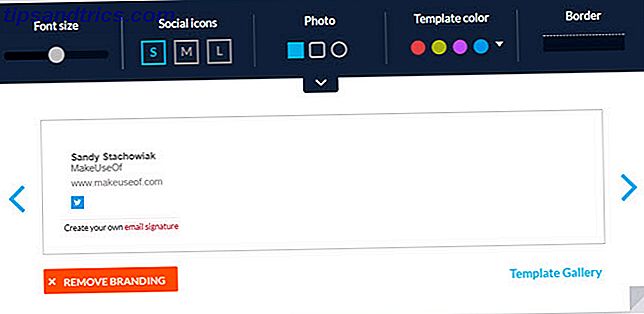
Το WiseStamp σας δίνει εργαλεία για να δημιουργήσετε μια απλή υπογραφή δωρεάν, αλλά με μια πληρωμένη αναβάθμιση μπορείτε να κάνετε περισσότερα, φυσικά. Δημιουργήστε πολλαπλές υπογραφές, προσαρμόστε τα μεγέθη εικονιδίων γραμματοσειράς και κοινωνικών μέσων και χρησιμοποιήστε πρότυπα πρότυπα για επαγγελματική εμφάνιση. Αλλά, δωρεάν, μπορείτε να προσθέσετε μια ωραία υπογραφή στα μηνύματά σας Πώς να διαχειριστείτε την ηλεκτρονική υπογραφή σας στο Outlook Πώς να διαχειριστείτε την ηλεκτρονική υπογραφή σας στο Outlook Οι υπογραφές ηλεκτρονικού ταχυδρομείου έχουν πολλά οφέλη. Θα σας δείξουμε πώς μπορείτε να δημιουργήσετε, να προσθέσετε, να διαμορφώσετε και να αλλάξετε την υπογραφή σας στο Microsoft Outlook. Είναι εύκολο και αποτελεσματικό. Διαβάστε περισσότερα με ένα κλικ χρησιμοποιώντας την επέκταση WiseStamp.
Υπογραφή εντύπων
6. HelloSign για Gmail (Chrome, Safari)
Έχετε ποτέ λάβει μια φόρμα μέσω ηλεκτρονικού ταχυδρομείου που πρέπει να υπογράψετε; Πρέπει να το κατεβάσετε, να το εκτυπώσετε, να το υπογράψετε, να το σαρώσετε και να το επιστρέψετε, έτσι; Λοιπόν, το HelloSign είναι μια επέκταση Chrome και Safari για το Gmail που σας επιτρέπει να υπογράφετε φόρμες και έγγραφα απευθείας στο πρόγραμμα περιήγησής σας, αποφεύγοντας όλες αυτές τις πρόσθετες εργασίες.
Μόλις εγκαταστήσετε την επέκταση και εγγραφείτε για έναν δωρεάν λογαριασμό, θα εμφανιστεί η επιλογή Επιγραφή δίπλα στα κουμπιά λήψης και στο Google Drive στο έγγραφο του μηνύματός σας. Κάντε κλικ σε αυτό και ένα παράθυρο θα ανοίξει με το έγγραφο. Στη συνέχεια, μπορείτε να προσθέσετε την υπογραφή, τα αρχικά, το σημάδι επιλογής και την ημερομηνία, επιλέγοντας το σημείο στο έγγραφο και πιέζοντας το αντίστοιχο κουμπί για να το βάλετε.
Για υπογραφές και αρχικά μπορείτε να χρησιμοποιήσετε αυτά που αποθηκεύετε με το HelloSign ή να σχεδιάσετε, να πληκτρολογήσετε ή να μεταφορτώσετε μια εικόνα. Όταν τελειώσετε, κάντε κλικ στην επιλογή Επισύναψη και η υπογεγραμμένη φόρμα θα επισυναφθεί σε απάντηση στο αρχικό μήνυμα. Μπορείτε να εργάζεστε με τρία έγγραφα ανά μήνα δωρεάν, αλλά εάν χρειάζεται να υπογράψετε περισσότερα από αυτά, μπορείτε να ελέγξετε τα σχέδια που καταβάλλονται από την HelloSign.
Παρακολούθηση, Προγραμματισμός, Υπενθυμίσεις και Περισσότερα
7. Gmelius (Chrome, Opera, Safari)
Μια τελευταία επέκταση σίγουρα θα πρέπει να ελέγξετε για το Gmail 13 Quick Tricks and Extensions για να γίνετε χρήστης Gmail Power 13 Quick Tricks και επεκτάσεις για να γίνετε χρήστης Gmail Power Εάν είστε χρήστης του Gmail, έχετε μια ατελείωτη ροή τεχνικών και επεκτάσεων για να κάνετε το καλύτερο από αυτό. Θα διερευνήσουμε μερικά από τα καλύτερα από αυτά σε αυτό το άρθρο. Διαβάστε περισσότερα είναι ο Gmelius. Αυτό είναι ένα φανταστικό εργαλείο all-in-one για την παρακολούθηση, τον προγραμματισμό, τις υπενθυμίσεις, τις σημειώσεις, τις εργασίες και τα πρότυπα. Για προγραμματισμό, μπορείτε να επιλέξετε από μία, δύο ή τέσσερις ώρες, αργότερα σήμερα, αύριο το πρωί ή το απόγευμα, αυτό το Σαββατοκύριακο ή την επόμενη εβδομάδα. Μπορείτε επίσης να επιλέξετε μια προσαρμοσμένη ημερομηνία και ώρα, να προσθέσετε μια παρακολούθηση ή να ορίσετε το μήνυμα να επαναληφθεί.
Παρακολουθήστε τα μηνύματα ηλεκτρονικού ταχυδρομείου με το πάτημα ενός κουμπιού, καταργήστε την εγγραφή σας σε εκείνα που δεν θέλετε πλέον να λάβετε και προσθέστε μια ιδιωτική σημείωση για τον εαυτό σας. Το Gmelius προσφέρει πρότυπα που μπορείτε να χρησιμοποιήσετε για να επιταχύνετε τη σύνταξη των μηνυμάτων σας. Μπορείτε να επιλέξετε ένα πρότυπο συνάντησης, παραπομπής ή καλωσορίσματος. Επιπλέον, μπορείτε να αποθηκεύσετε το τρέχον email σας ως πρότυπο ή να το δημιουργήσετε από το μηδέν.
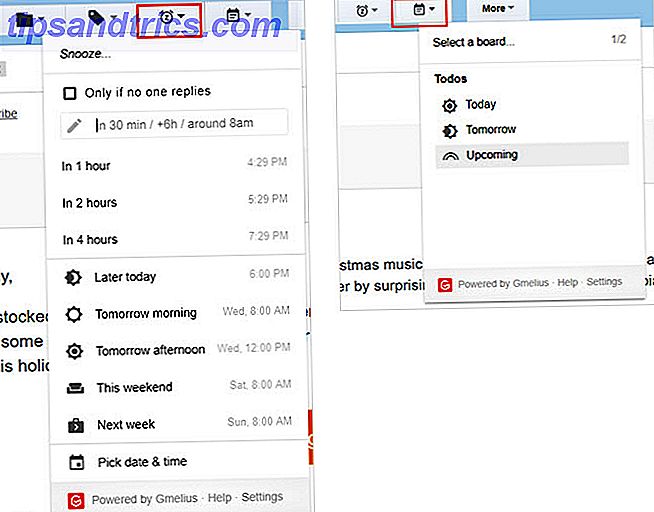
Αυτό που κάνει το Gmelius ακόμα χειρότερο είναι το χαρακτηριστικό του έργου. Μπορείτε να μετατρέψετε οποιοδήποτε μήνυμα σε μια εργασία Πώς να μετατρέψετε το Gmail σε μια λίστα υποχρεώσεων και ένα ημερολόγιο με μια επέκταση του Chrome Πώς να μετατρέψετε το Gmail σε μια λίστα υποχρεώσεων και στο ημερολόγιο Με μια επέκταση του Chrome Ψάχνετε για έναν ευκολότερο τρόπο σύνδεσης των μηνυμάτων ηλεκτρονικού ταχυδρομείου σας ή to-dos στο ημερολόγιό σας; Μην ψάχνετε περισσότερο από το Handle for Gmail. Αυτή η επέκταση του Google Chrome θα ταιριάζει στη ρουτίνα σας και θα ενισχύσει την παραγωγικότητα σας. Διαβάστε περισσότερα σήμερα, αύριο ή σε κάποιο σημείο στο μέλλον. Στη συνέχεια, κάντε κλικ στην ετικέτα To Do List και δείτε τις εργασίες σας σε μια πλατφόρμα Kanban. Εκεί, μπορείτε να τους δώσετε προτεραιότητα, να τις σημειώσετε πλήρεις ή να τις σύρετε σε άλλη ημερομηνία. Μπορείτε να δημιουργήσετε μια νέα σανίδα και να μεταβείτε εύκολα ανάμεσα σε πολλαπλές πλακέτες.
Ο Gmelius σάς επιτρέπει να δοκιμάσετε δωρεάν όλα αυτά τα χαρακτηριστικά και στη συνέχεια τα περιορίζει στην παρακολούθηση και τις προσαρμογές μετά την λήξη της δοκιμαστικής περιόδου. Ωστόσο, αν σας αρέσει να χρησιμοποιείτε το εργαλείο, μπορείτε να κάνετε αναβάθμιση σε έναν πληρωμένο λογαριασμό.
Ποια επέκταση του Gmail σας κάνει πιο παραγωγικούς;
Είτε χρειάζεστε ειδοποιήσεις ώστε να μπορείτε να συνεχίσετε να εργάζεστε, υπενθυμίσεις έτσι ώστε να μην ξεχνάτε μια παρακολούθηση ή ένα εργαλείο αφαίρεσης, ώστε να μπορείτε να καθαρίσετε γρήγορα τα εισερχόμενά σας, καλύπτοντας αυτές τις επεκτάσεις. Και για περισσότερες συμβουλές σχετικά με την παραγωγικότητα για τα προϊόντα Google, ρίξτε μια ματιά σε αυτό το χρήσιμο άρθρο Βυθιστείτε σε περισσότερες συμβουλές και κόλπα παραγωγικότητας της Google με αυτά τα 5 μαθήματα Βόλτα σε περισσότερες συμβουλές και τεχνάσματα παραγωγικότητας Google με αυτά τα 5 μαθήματα Το Google είναι ένα από τα πιο ισχυρά εργαλεία παραγωγικότητας εφευρέθηκε. Αλλά υπερεκτιμάτε τις ικανότητές σας με τα διάφορα εργαλεία που παρέχει; Δοκιμάστε ένα από τα μαθήματα Udemy και βελτιώστε τις δεξιότητές σας στο Google. Διαβάστε περισσότερα .
Έχετε μια αγαπημένη επέκταση του προγράμματος περιήγησης Gmail που σας βοηθά να εργάζεστε καλύτερα, πιο γρήγορα ή ευκολότερα; Ενημερώστε μας τι είναι στα σχόλια παρακάτω, ώστε να μπορέσουμε να το δοκιμάσουμε!



